怎么重装操作系统win10-如何重装操作系统win10
发布时间:2025-07-30 10:41:21

1、重装介质:一个16GB的空白u盘
2、系统版本:win10专业版
3、装机工具:电脑店u盘启动盘制作工具(点击链接下载)
二、u盘装系统准备工作
1、数据备份
在进行系统重装之前,请务必记住备份电脑上的所有重要数据。这样做可以避免在重装过程中丢失任何关键信息。你可以选择使用外部硬盘、云存储服务或者网络传输工具来备份数据。这样一来,你就可以放心地进行系统重装,而不必担心文件丢失的风险。
2、重新下载或备份自己的网卡驱动
在重新安装系统后,可能会出现某些特殊情况,例如系统可能无法正确识别网卡。尽管在系统重装过程中可能会遇到各种问题,但网络连接问题可能会带来更大的困扰。因此,强烈建议提前准备好适用于你的网卡的驱动程序,以确保系统重装后能够顺利连接网络,避免不必要的麻烦。
3、下载系统镜像
a.首先打开电脑浏览器搜索msdn,将其打开。
b.打开之后在左边找到操作系统点开,找到win10系统并点开。
c.点开之后需要复制下载链接,将其拷贝到迅雷下载里进行下载。
d.然后我们把链接复制到迅雷下载即可。
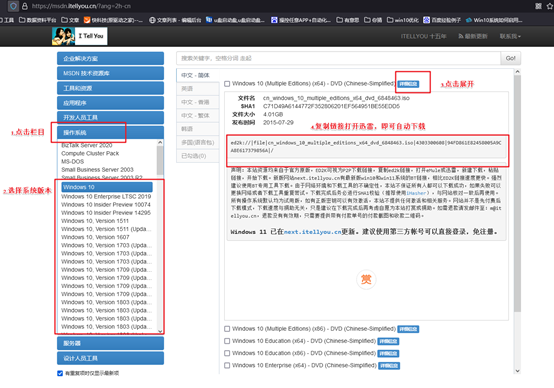
三、u盘装系统详细操作步骤
1、制作u盘启动盘
a. 进入首页,切换到【下载中心】,点击【立即下载】,下载电脑店的制作工具。注意事项:下载前关闭电脑的防火墙及第三方杀毒软件,避免误删工具的组件!
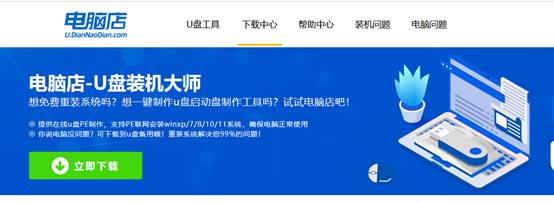
b. 下载完成,解压并打开即可开始制作。
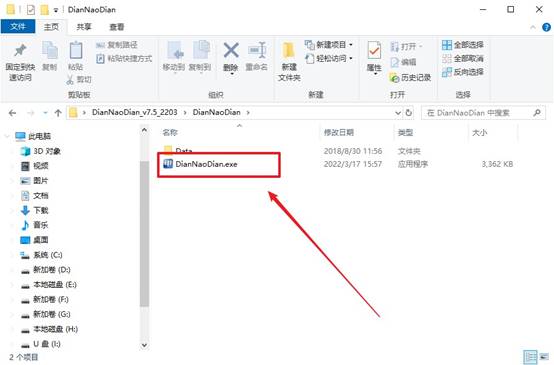
c. 工具会自动识别u盘,默认【启动模式】和【分区格式】,点击【全新制作】。
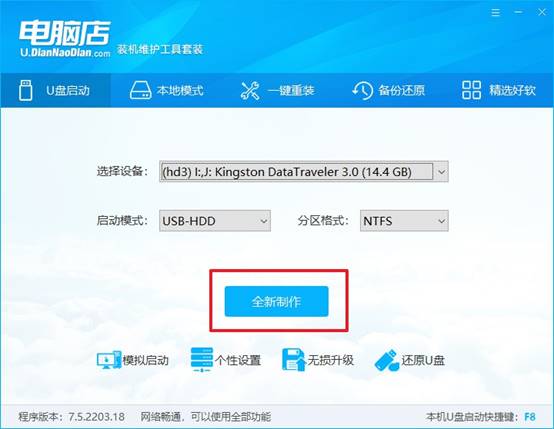
d. 等待制作,完成后会有提示框提示。
2、设置u盘启动
a. 打开电脑店官网首页选择电脑类型和品牌,查询u盘启动快捷键。
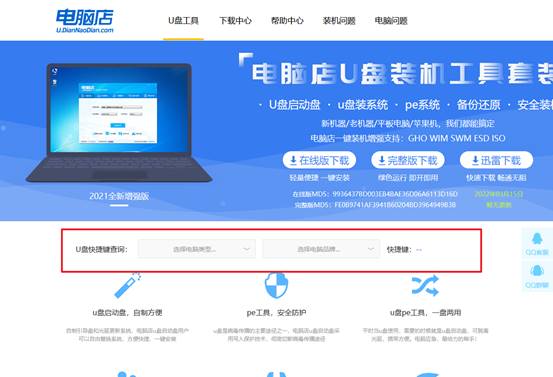
b. 将制作好的u盘启动盘插入电脑USB接口,开机或重启,出现画面后按下u盘启动快捷键。
c. 进入优先启动项设置界面后,选中u盘启动,最后回车进入下一步。
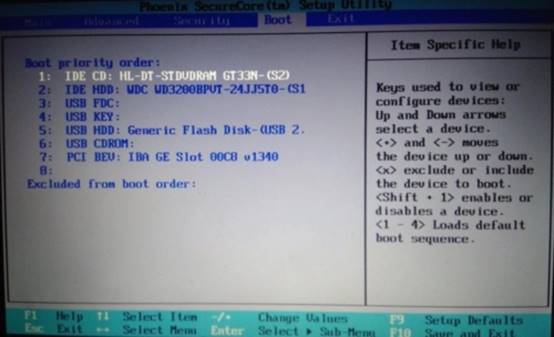
d. 接着电脑会自动重启,进入到电脑店winpe主菜单,选择第一个选项回车即可。
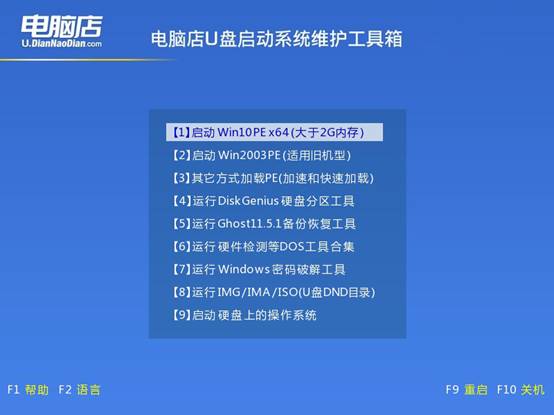
3、u盘装win10
a.u盘启动后即可进入电脑店winpe,双击打开【电脑店一键装机】。
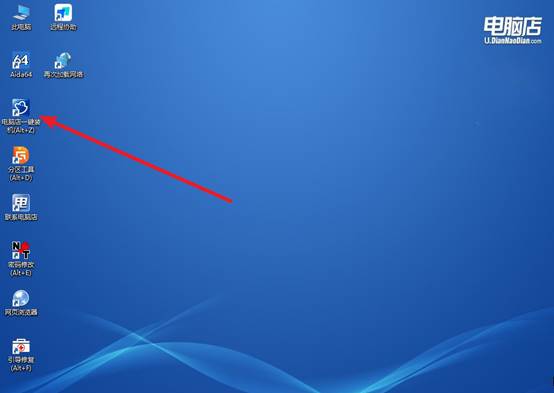
b. 如下图所示,选择镜像和系统分区,点击【执行】即可开始安装。
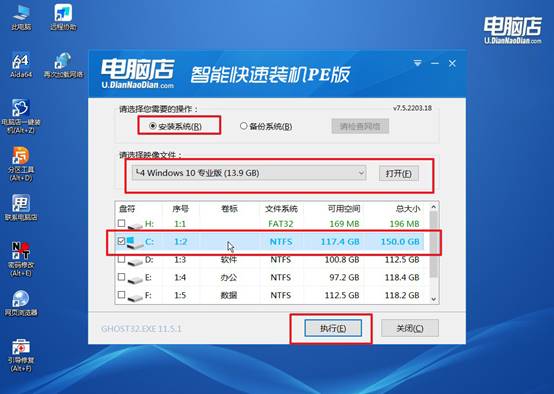
c. 在还原操作中,可默认选项,点击【是】,接下来会自动安装系统。
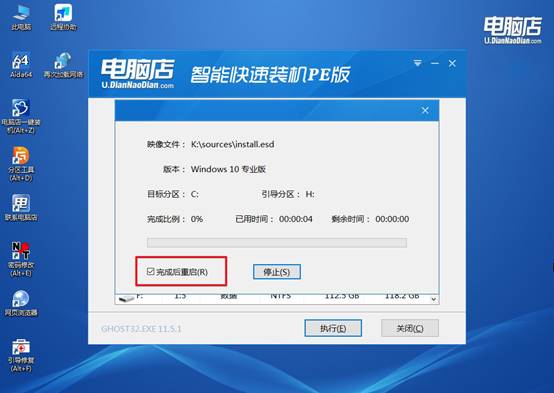
d. 等待安装完成,重启后即可进入系统了。
四、u盘装系统常遇到的问题
重装系统后鼠标键盘不能用怎么办?
1、换用主板背后的 USB 2.0 接口
把鼠标、键盘插到主板背后的黑色 USB2.0 接口上,兼容性更好,尤其是台式机,前置面板或蓝色USB口先别用
2、启用 BIOS 中的“Legacy USB Support”
重启电脑,进入 BIOS 设置(按 F2、DEL、ESC 等),找到“Legacy USB Support”或“USB Configuration”项,将其设置为:Enabled(启用),保存并退出 BIOS(按 F10)
3、换一个系统镜像或PE工具
使用【电脑店】重新制作U盘启动盘,换成带USB驱动补丁的系统镜像,不建议用未知来源的“极度精简版”系统,常会缺驱动。
4、尝试无线鼠标/键盘或PS/2接口
台式机主板如果带有PS/2接口(圆形老接口),可以借用老式键盘应急安装系统;有时无线套装(2.4G接收器)能被识别,尝试替换看看。
就这样,我们完成了如何重装操作系统win10的全部操作了,希望能帮助你更清晰地理解整个流程,而不是再被“技术门槛”吓退。其实,对于电脑新手来说,u盘启动盘界面设计得相对友好,只要你稍加留意,就能很快进入安装流程。当然,这一切的前提是你得有一个u盘启动盘。

